win11系统磁盘被写保护怎么解除
2023-11-17 08:15:01
当我们的电脑磁盘被写保护时,那么磁盘就无法写入任何数据,也无法删除数据,这是对存储介质的一种手段,最近有位win11系统用户在使用电脑的过程当中,遇到了磁盘被写保护的问题,用户不知道怎么解决,为此非常苦恼,那么win11系统磁盘被写保护怎么解除呢?今天u启动u盘启动盘制作工具为大家分享win11系统磁盘被写保护的解除方法。
Win11磁盘被写保护解除方法:
1、Windows 将根据你所输入的名称,为你打开相应的程序、文件夹、文档或 Internet 资源。按键盘上的 Win + R 组合键,打开运行,输入 regedit 命令,按确定或回车,打开注册表编辑器;
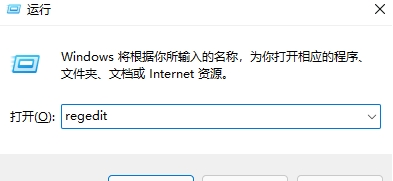
2、注册表编辑器窗口中,依次展开到:HKEY_LOCAL_MACHINE\SYSTEM\CurrentContrcSet找到并右键点击 Control ,打开的菜单项中,选择新建 - 项,命名为 StorageDevicePolicies ;
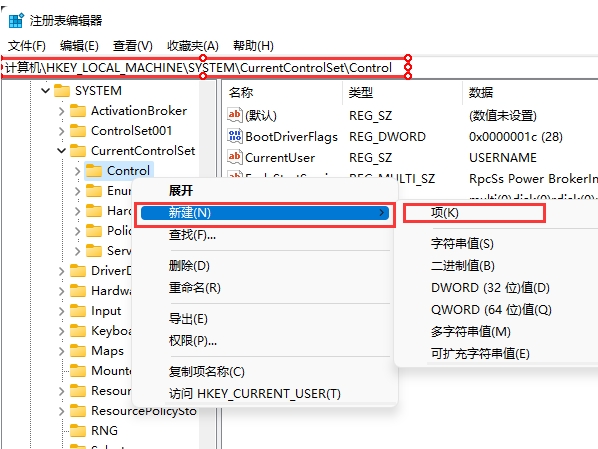
3、右侧空白处,点击右键,在打开的菜单项中,选择新建 DWORD (32位)值 ,并将其命名为 WriteProtect ,然后,双击打开;
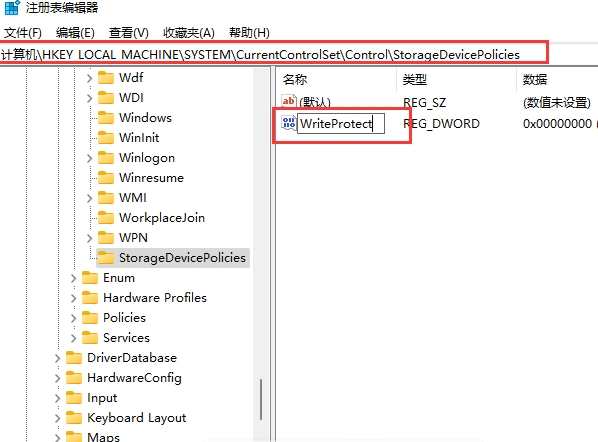
4、编辑 DWORD (32 位)值窗口,将数值数据修改为 0 ,点击确定,最后重启电脑,就可以看到磁盘写保护被解除了。
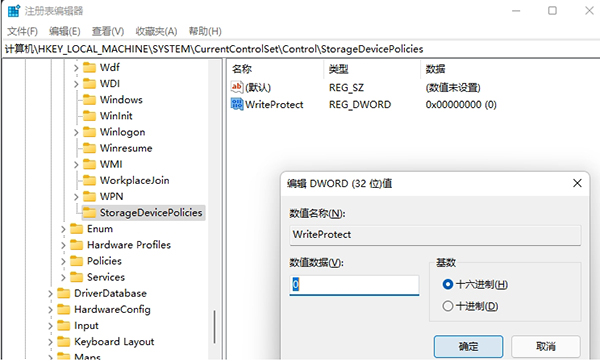
关于win11系统磁盘被写保护的解除方法就为用户们详细分享到这里了,如果用户们使用电脑的时候遇到了相同的问题,可以参考以上方法步骤进行操作哦,希望本篇教程对大家有所帮助,更多精彩教程请关注u启动官方网站。
原文链接:http://upan.9meijia.com/wtjd/16365.html
最近有位使用神舟 战神TX8-CT笔记本的用户想要为电脑安装系统,但是不知道怎么设置u盘启动,今天为...
- [2023-11-16]联想小新 Pro 14 超能本 2023 锐龙版安装win7系统教
- [2023-11-16]机械革命旷世G16笔记本使用u启动u盘重装win11系统
- [2023-11-15]Acer宏碁蜂鸟·未来 环保版 14 2022笔记本如何通过
- [2023-11-15]雷神 911 Pro 钛空2代笔记本如何通过bios设置u盘启
- [2023-11-14]荣耀MagicBook 14 2022版笔记本安装win10系统教程
- [2023-11-14]ROG 魔霸7 Plus 超能版笔记本安装win11系统教程
- [2023-11-13]ThinkBook 14s 11代酷睿版笔记本怎么通过bios设置u盘
U盘工具下载推荐
更多>>-
 万能u盘启动盘制作工具
[2023-02-27]
万能u盘启动盘制作工具
[2023-02-27]
-
 windows系统安装工具
[2022-09-01]
windows系统安装工具
[2022-09-01]
-
 纯净版u盘启动盘制作工具
[2022-09-01]
纯净版u盘启动盘制作工具
[2022-09-01]
-
 win7系统重装软件
[2022-04-27]
win7系统重装软件
[2022-04-27]
 ThinkPad T14s 2022版笔记本怎么进入
ThinkPad T14s 2022版笔记本怎么进入
 神舟 战神TX8-CT笔记本怎么进入b
神舟 战神TX8-CT笔记本怎么进入b
 win7pe启动盘制作软件
win7pe启动盘制作软件
 u启动win 8pe系统维护工具箱_6.3免费
u启动win 8pe系统维护工具箱_6.3免费
 联想昭阳 K4e 11代酷睿版笔记本安
联想昭阳 K4e 11代酷睿版笔记本安
 win10怎么安装视频教学
win10怎么安装视频教学
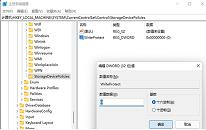 win11系统磁盘被写保护怎么解除
win11系统磁盘被写保护怎么解除
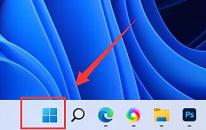 win11系统怎么关闭自动锁屏
win11系统怎么关闭自动锁屏

 联想win8改win7bios设置方法
联想win8改win7bios设置方法
 技嘉uefi bios如何设置ahci模式
技嘉uefi bios如何设置ahci模式
 惠普电脑uefi不识别u盘怎么办
惠普电脑uefi不识别u盘怎么办
 win8改win7如何设置bios
win8改win7如何设置bios
 bios没有usb启动项如何是好
bios没有usb启动项如何是好
 详析bios设置显存操作过程
详析bios设置显存操作过程
 修改bios让电脑待机不死机
修改bios让电脑待机不死机